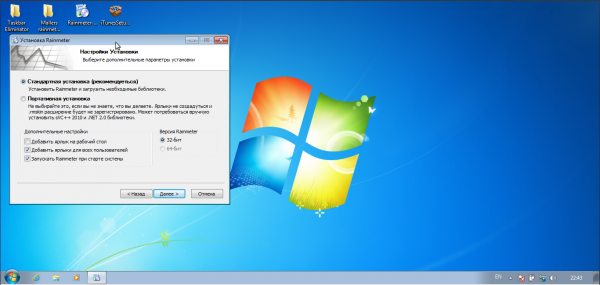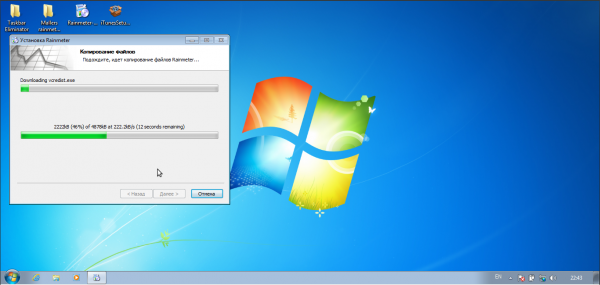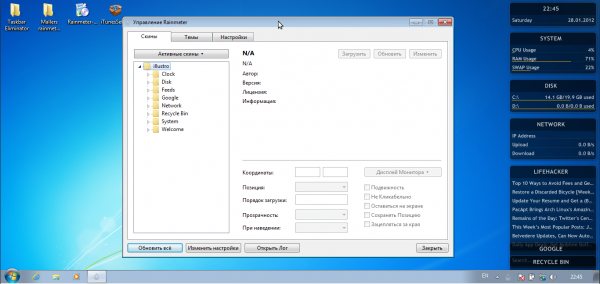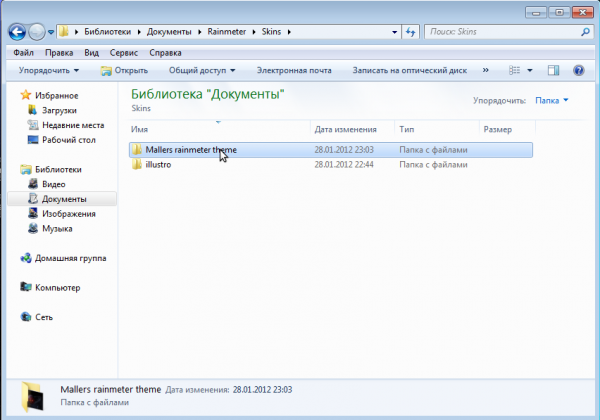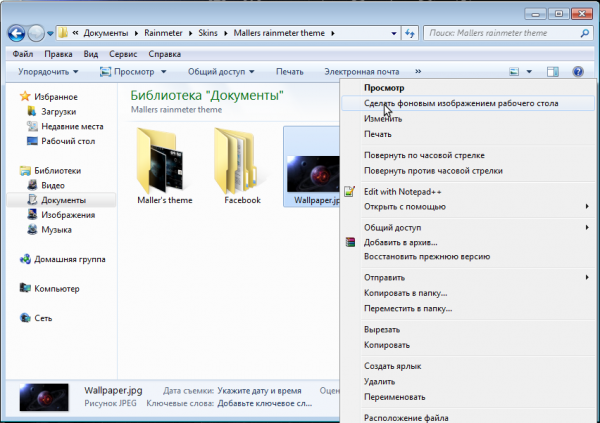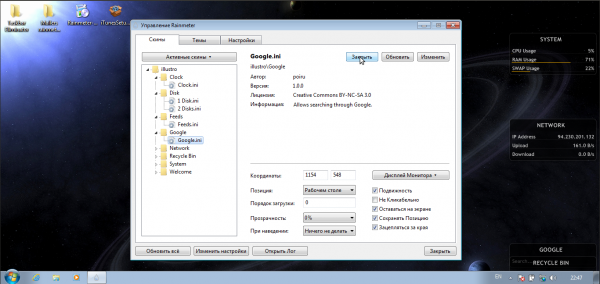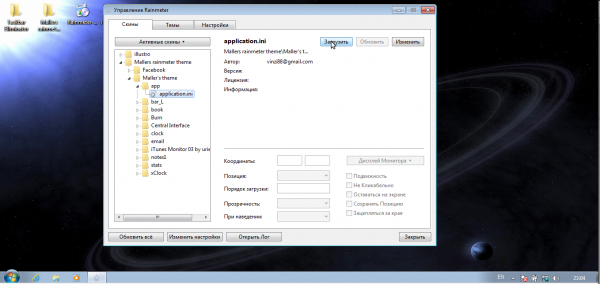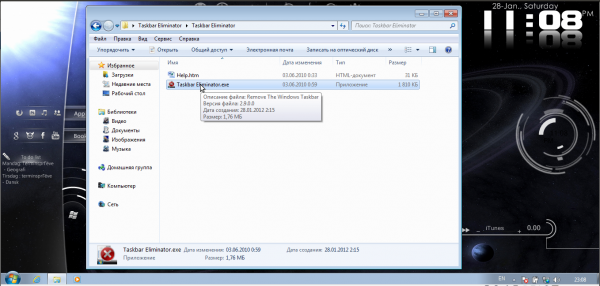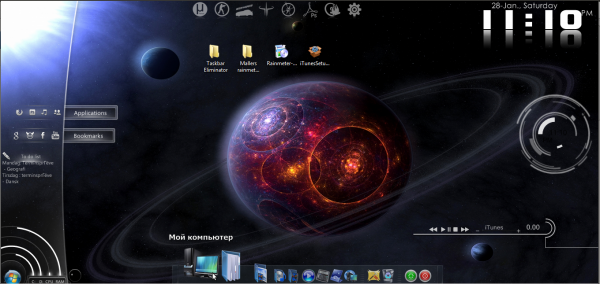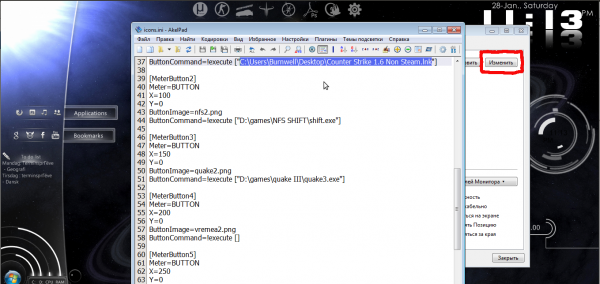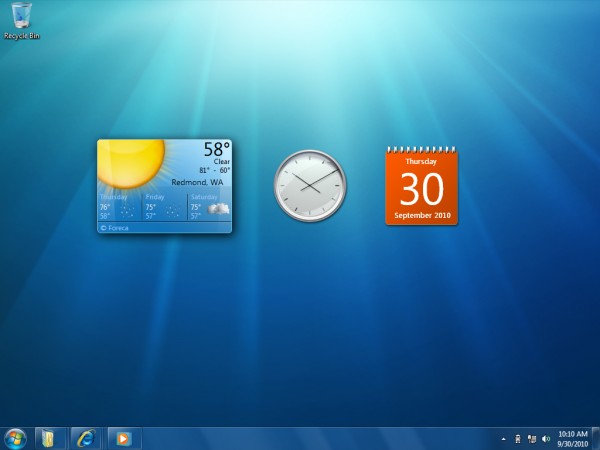- Опубликовано в категории: Windows 7 Seven » Оформление
- Просмотров: 4522
 Если вам уже надоел внешний вид вашей системы, то в этой статье мы рассмотрим как изменить интерфейс рабочего стола Window 7 до неузнаваемости, а также добавить на ваш рабочий стол дополнительные возможности.
Если вам уже надоел внешний вид вашей системы, то в этой статье мы рассмотрим как изменить интерфейс рабочего стола Window 7 до неузнаваемости, а также добавить на ваш рабочий стол дополнительные возможности.
Примечание: набор рассмотренных программ будет сильно расходовать ресурсы вашего ПК, поэтому для нормальной работы у вас должно быть не меньше 4 GB оперативной памяти.
Для преобразования вашего рабочего стола потребуются следующие программы:
- Rainmeter с темой Mallers theme – это программа которая непосредственно создает все гаджеты для вашего рабочего стола;
- Taskbar Eliminator – утилита для скрытия стандартной панели задач Windows;
- RocketDock – стилизованная программа которая заменяет панель задач Windows;
- iTunes – мультимедийный плеер от Apple;
Все выше перечисленное ПО является полностью бесплатным и доступно для скачивания с официальных сайтов, а также в конце этой статьи.
Для начала необходимо скачать все необходимые программы.
После чего запускаем установку Rainmeter, жмем на кнопку “Далее” и выбираем “Стандартная установка” для вашей системы.
При установке программы требуется подключение к интернету, чтобы Rainmeter смог скачать дополнения, если они потребуются. На последнем этапе установки проверьте установлен ли флажок для автоматического запуска приложения при старте системы.
После установки вы увидите стандартный скин Rainmeter под именем “illustro”. Для того чтобы попасть в меню настройки Rainmeter кликните правой кнопкой мышки по любому гаджету на рабочем столе и выберите из меню “Rainmeter -> Управление”.
Далее необходимо скопировать скачанный скин Mallers theme для Rainmeter в папку “C:\Users\ВИТАЛИЙ\Documents\Rainmeter\Skins”, как показано на рисунке это “Библиотеки -> Документы -> Rainmeter -> Skins”.
В папке со скином находиться изображение для заставки на рабочий стол. Если это изображение вам подходит, то можете использовать его.
Закрываем все стандартные гаджеты Rainmeter с помощью меню управления.
После того как новый скин Mallers theme будет скопирован, перезапустите Rainmeter чтобы он добавился в меню управления программой. Затем вы сможете загрузить все интересующие вас гаджеты.
Для того чтобы скрыть панель задач Windows воспользуйтесь приложением Taskbar Eliminator. Для этого запустите программу и в появившимся окне щелкните на кнопки “Hide Taskbar”, а также “Start With Windows” чтобы приложение автоматически стартовало с системой. В дальнейшем чтобы показать/скрыть панель задач используйте комбинацию клавиш Alt+T.
Используйте бесплатную панель RocketDock чтобы заменить скрытую панель задач Windows. Эта панель также имеет достаточно настроек чтобы удовлетворить ваши требования по внешнему виду.
Если вы хотите пользоваться гаджетом iTunes, то для этого достаточно скачать и установить сам мультимедийный плеер и вы сможете управлять плеером iTunes с рабочего стола, а также видеть всю необходимую информацию о проигрываемом треке.
Все ярлычки на гаджетах и все пути к программам, на которые они ведут, настраиваются в главном меню Rainmeter. Для этого выберите нужный вам гаджет и нажмите на кнопку “Изменить” и вы увидите текстовый файл, где можно выполнить все основные настройки.
В конечном итоге стандартный внешний вид Windows:
Должен превратиться в:
В этой статье конечно же изложены не все возможности Rainmeter, поэтому пробуйте, экспериментируйте. Надеюсь у вас все получится.
Скачать Rainmeter можно по следующей ссылке:
Скачать скин Mallers theme можно по следующей ссылке:
Скачать Taskbar Eliminator можно по следующей ссылке:
Скачать RocketDock можно по следующей ссылке:
Скачать iTunes можно по следующей ссылке:
- Категория: Windows 7 Seven » Оформление
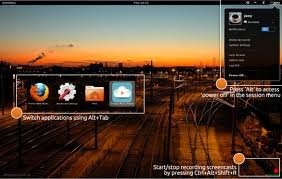 10 лучших дополнений для Gnome ShellС того времени как Gnome запустил свой сайт с дополнениями, куда разработчики добавляют свои
10 лучших дополнений для Gnome ShellС того времени как Gnome запустил свой сайт с дополнениями, куда разработчики добавляют свои Как сделать креативный рабочий стол с помощью Rainmeter и RocketDock для Wi ...Всегда хотелось настроить свой Windows 7 десктоп так что бы он был красивым, информативным и уютным
Как сделать креативный рабочий стол с помощью Rainmeter и RocketDock для Wi ...Всегда хотелось настроить свой Windows 7 десктоп так что бы он был красивым, информативным и уютным 7 полезных гаджетов рабочего стола в WindowsОдно из самых интересных свойств Windows 7 – это возможность добавления
7 полезных гаджетов рабочего стола в WindowsОдно из самых интересных свойств Windows 7 – это возможность добавления Как подключить ноутбук к ноутбукуПодключить один ноутбук к другому для обмена файлами или с целью диагностики можно двумя способами-
Как подключить ноутбук к ноутбукуПодключить один ноутбук к другому для обмена файлами или с целью диагностики можно двумя способами- Как подключить локальные диски к удаленной машине используя Удаленный рабоч ...В Windows 7, как и в предыдущих версиях начиная с XP, присутствует возможность подключатся и
Как подключить локальные диски к удаленной машине используя Удаленный рабоч ...В Windows 7, как и в предыдущих версиях начиная с XP, присутствует возможность подключатся и